Video en audio streamen vanaf je iPhone via AirPlay
Via AirPlay kun je video en audio vanaf je iPhone naar een Mac of tv in de buurt streamen. Daarnaast kun je er ook de inhoud van je iPhone-scherm synchroon op weergeven.
Je kunt AirPlay gebruiken met je iPhone en een Mac, een Apple TV of een andere tv.
Voordat je begint
Controleer het volgende:
Op beide apparaten is wifi ingeschakeld en ze zijn met hetzelfde netwerk verbonden.
Als je tussen je eigen Apple apparaten streamt, is het handig om daarop bij dezelfde Apple Account te zijn ingelogd.
Om via AirPlay materiaal naar een Mac te streamen, moeten beide apparaten aan minimale systeemvereisten voldoen.
Om via AirPlay materiaal naar een tv te kunnen streamen, heb je een Apple TV of een smart-tv met AirPlay 2 nodig.
Controleer als je een VPN gebruikt of de configuratie ervan geen lokale netwerken blokkeert, omdat daardoor sommige continuïteitsfuncties kunnen worden geblokkeerd.
Een Mac zo configureren dat je materiaal vanaf je iPhone kunt streamen
Kies op de Mac Apple-menu > 'Systeeminstellingen', klik op 'Algemeen' in de navigatiekolom (mogelijk moet je omlaag scrollen) en klik vervolgens op 'AirDrop en Handoff'.
Opmerking: Als je een Mac met macOS 12.5 of ouder gebruikt, kies je Apple-menu > 'Systeemvoorkeuren' en klik je op 'Delen'.
Schakel 'AirPlay-ontvanger' in.
Klik op het pop-upmenu naast 'Sta AirPlay toe voor' en kies de apparaten die via AirPlay materiaal naar deze Mac mogen streamen.
Alleen je eigen apparaten toestaan: Als je AirPlay alleen wilt toestaan vanaf apparaten waarop je bij dezelfde Apple Account bent ingelogd, selecteer je 'Huidige gebruiker'.
Alle apparaten toestaan: Selecteer 'Iedereen op hetzelfde netwerk' of 'Iedereen'.
Om in te stellen dat een wachtwoord moet worden ingevoerd om AirPlay met de Mac te gebruiken, selecteer je de optie en typ je een wachtwoord.
Foto's of video's vanaf je iPhone naar je Mac of tv streamen
Je kunt ook foto's en video's van je iPhone naar je Mac, een Apple TV of een smart-tv met AirPlay 2 streamen.
Zoek op je iPhone de foto of video die je wilt streamen.
Tik op
 .
.Opmerking: In bepaalde apps moet je wellicht eerst op een andere knop tikken. In de Foto's-app tik je bijvoorbeeld eerst op
 en daarna op 'AirPlay'.
en daarna op 'AirPlay'.
Kies je Mac of tv uit de lijst.
Om de afspeelregelaars weer te geven op de Mac, houd je de aanwijzer op de video die op het Mac-scherm wordt afgespeeld.
Om te stoppen met streamen, tik je op je iPhone op 'AirPlay' in de app van waaruit je streamt en tik je vervolgens op je iPhone in de lijst.
Opmerking: Je kunt je iPhone zo configureren dat Apple TV's of smart-tv's die je regelmatig gebruikt automatisch worden gedetecteerd en dat daar automatisch verbinding mee wordt gemaakt wanneer je materiaal afspeelt uit apps die je regelmatig met AirPlay gebruikt. Om deze functie op je iPhone in of uit te schakelen, tik je in Instellingen op 'Algemeen' > 'AirPlay en Continuïteit' en kies je 'Automatisch', 'Nooit' of 'Vraag'.
Het scherm van je iPhone delen op een Mac of tv
Open het bedieningspaneel op je iPhone.
Tik op
 en kies vervolgens je Mac of tv als afspeelbestemming.
en kies vervolgens je Mac of tv als afspeelbestemming.
Om terug te keren, open je het bedieningspaneel, tik je op ![]() en kies je 'Stop synchrone weergave'.
en kies je 'Stop synchrone weergave'.
Audio vanaf je iPhone afspelen op een Mac of tv
Je kunt met AirPlay audio vanaf je iPhone naar een Mac of tv streamen. Als je naar je Mac streamt, moet je Mac eerst zijn geconfigureerd om streamen vanaf een ander apparaat toe te staan. Lees hier hoe je streamen vanaf een ander apparaat toestaat.
Open een audioapp op je iPhone, bijvoorbeeld Podcasts of Muziek, en kies het onderdeel dat je wilt afspelen.
Tik op
 en kies een afspeelbestemming.
en kies een afspeelbestemming.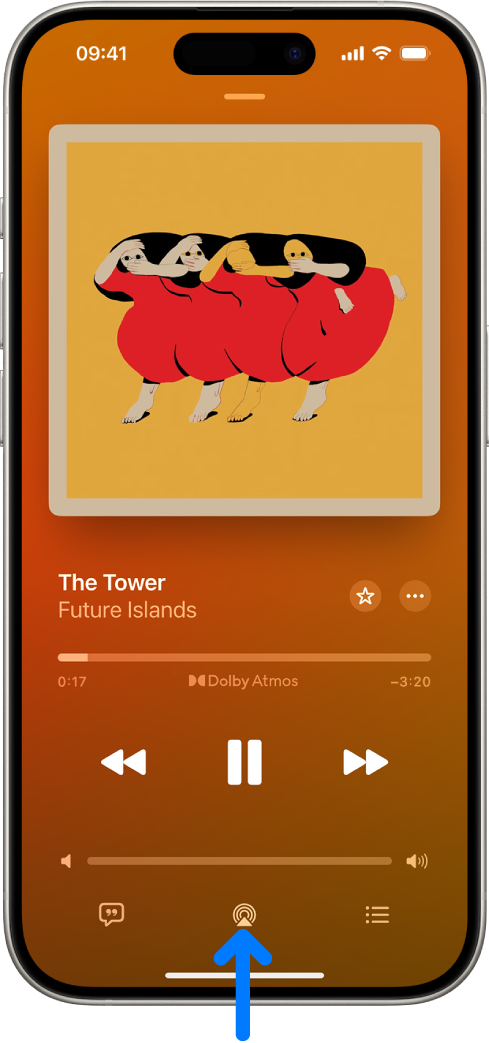
Je kunt met AirPlay ook audio vanaf je iPhone naar een HomePod streamen. Zie Audio afspelen op de HomePod via een iOS- of iPadOS-apparaat voor meer informatie.
AirPlay gebruiken in je hotelkamer
Als je in een hotelkamer zit met een tv die AirPlay ondersteunt, kun je hierop onder andere films, tv-programma's en muziek afspelen vanaf je iPhone.
Open Camera
 op je iPhone.
op je iPhone.Schakel de tv in de kamer in als die nog niet aanstaat en zoek de QR-code voor AirPlay.
Scan de QR-code met je iPhone-camera en volg de instructies op het scherm om verbinding te maken met het wifinetwerk van het hotel (als je daar nog niet mee bent verbonden) en de tv van de kamer.
Gebruik je iPhone om materiaal op het tv-scherm weer te geven door foto's of video's te streamen, je scherm synchroon weer te geven of audio af te spelen. Kies je hotel-tv als de afspeelbestemming.
Om de stream of synchrone weergave te stoppen, tik je op de knop voor AirPlay of synchrone weergave (
 of
of  ) op je iPhone en tik je op je iPhone in de lijst of op 'Stop synchrone weergave'.
) op je iPhone en tik je op je iPhone in de lijst of op 'Stop synchrone weergave'.
Opmerking: AirPlay in hotels is niet overal beschikbaar.
AirPlay werkt niet
Controleer of allebei je apparaten met hetzelfde netwerk zijn verbonden.
Controleer of je Mac is geconfigureerd om streaming vanaf een ander apparaat toe te staan.
Zie het Apple Support-artikel Als synchrone weergave of streamen niet werkt op je AirPlay-compatibele apparaat.